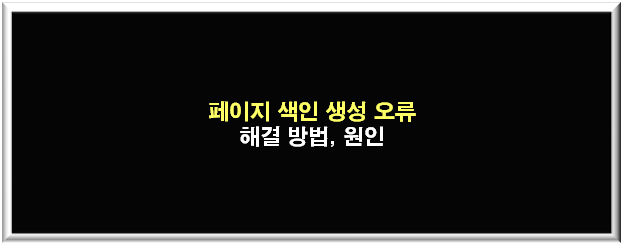
구글 서치 콘솔에서 블로그를 등록하면 블로그의 글을 크롤링하여 구글에 노출시켜 주는데요, 몇 가지 이유로 구글 서치 콘솔에서 페이지 색인이 생성되지 않음 오류가 뜨면서 크롤링이 안 되는 경우가 있습니다. 이 경우 수동으로 색인 생성 요청을 해주시면 해결되는데요, 본 글에서는 페이지 색인이 생성되지 않음 원인과 해결 방법을 알려드리겠습니다.
페이지 색인이 생성되지 않음 해결 방법
1. 누락된 페이지의 실제 URL을 테스트합니다.
2. 오류가 있는지 확인합니다.
3. 오류가 없다면 색인 생성 요청을 하여 수동으로 크롤링을 요청해 줍니다.
- 번거롭지만 페이지 하나하나 모두 해주셔야 합니다.
4. 색인 생성이 되면 구글에 검색하여 정상 등록된 지 확인합니다.
페이지 색인이 생성되지 않음 원인
1. 아직 봇이 크롤링을 안 한 경우: 글의 오류가 없고 블로그의 글이 충분하다면 시간이 지나면 그냥 두어도 해결됩니다.
2. 페이지에 오류가 있는 경우: 실제 URL 테스트 후 수정하여 색인 생성 요청합니다.
3. 페이지 오류가 없는데도 시간이 지나도 안 되는 경우: 간혹 봇이 누락하기도 합니다.
페이지 색인이 생성되지 않음 해결 방법
1. 페이지의 실제 URL을 테스트합니다.
우선 구글 서치 콘솔 - 페이지 - "발견됨 - 현재 색인이 생성되지 않음" - 돋보기 클릭 URL 검사 페이지로 이동 - 실제 URL 테스트를 클릭하여 페이지의 실제 URL 테스트를 해줍니다.

2. 페이지 오류가 있는지 확인합니다.
페이지의 오류가 있는지 확인합니다. 만약 페이지 오류가 있으면 수정을 해주셔야 합니다. 대부분 모바일 미지원 페이지 오류일 가능성이 높습니다. 이에 대한 해결 방법은 사진의 너비를 700 이하로 하시고, 사진 사이에 5~6줄의 충분한 텍스트를 넣으시면 대부분 해결되며, 자세한 정보는 아래 글을 참고하시기 바랍니다.
오류를 수정 후 다시 맨 위의 돋보기에 다시 주소를 검색한 후, 실제 URL 테스트를 다시 해주어서 오류가 수정됐는지 확인합니다.
3. 오류가 없다면 색인 생성 요청을 하여 수동으로 크롤링을 요청해 줍니다.
이제 오류가 없다면 색인 생성 요청을 눌러줍니다. 색인 생성 요청을 하면 크롤링 대기열에 추가되며, 바로 색인이 생성되는 것은 아닙니다. 보통 2~3일 후 크롤링이 완료되며 그 후 색인 생성됨 페이지로 이동될 것입니다.
그런데 간혹 페이지 색인이 생성되어도 색인이 생성되지 않는 이유에 나오는 경우가 있는데요, 이런 경우에는 별도의 수정 없이 그냥 다시 실시간 URL 테스트를 하신 후 오류가 없다면 색인 생성 요청을 해주시면 됩니다.
또한 처음부터 오류가 없는 경우에도 발견됨 - 현재 색인이 생성되지 않음 페이지에 나오는 경우가 있는데요, 이는 봇이 크롤링을 누락한 것으로 마찬가지로 별도 수정 없이 실시간 URL 테스트를 해보시고 색인 생성 요청하시면 됩니다.
4. 색인 생성이 되면 구글에 검색하여 정상 등록된 지 확인합니다.
구글 검색창의 주소를 검색하여 정상 등록된 지 확인합니다.

구글에서 이렇게 주소를 칠 때 본인의 글이 나오면 됩니다. 주의해야 할 점은 구글 첫 번째 페이지에서 검색하시면 바로 본인의 블로그로 이동하니 그러지 마시고 구글 검색창에서 주소를 검색하셔야 한다는 것입니다. 그리고 색인 생성 요청을 하신 후 바로 검색하시면 안 뜨니 색인 생성이 완료된 후에 검색을 해보셔야 합니다.
완료 후 검색했는데도 나오지 않는다면 1~2일 정도 기다려보시고 다시 색인 생성 요청을 해주시다 보면 정상적으로 노출이 됩니다.
페이지 색인이 생성되지 않음 원인
1. 아직 봇이 크롤링을 안 한 경우: 시간이 지나면 그냥 두어도 해결됩니다.
글을 작성 후 시간이 얼마 안 된 경우 아직 봇이 크롤링하지 않았을 가능성이 있습니다. 그래서 블로그의 글이 충분하고, 페이지의 오류가 없다면 수동으로 요청을 안 하더라도 자연스럽게 등록되는 경우가 대부분이니 기다려 보시면 됩니다.
2. 페이지에 오류가 있는 경우: 실제 URL 테스트 후 수정하여 색인 생성 요청합니다.
하지만 시간이 지나도 등록이 안될 경우 실제 URL 테스트를 해보셔야 합니다. 시간이 오래 지나서도 색인 생성이 안된 경우는 페이지의 오류가 있을 가능성이 높기 때문입니다.
3. 페이지 오류가 없는데도 시간이 지나도 안 되는 경우: 간혹 봇이 누락하기도 합니다.
간혹 시간이 오래 지나 등록이 안되어 실제 URL 테스트를 해봤는데 페이지에 오류가 없는 경우도 있습니다. 간혹 페이지에 문제가 없어도 봇이 누락하기도 하는데요, 이때는 다시 색인 생성 요청을 해주시면 됩니다.
따라서 자동으로 페이지 색인 생성이 잘 되게 만들기 위해서는 오류가 없는 페이지를 작성하시는 것이 가장 중요합니다. 그러기 위해서 구글 SEO를 준수하는 글을 작성하셔야 하며, 모바일에 알맞은 페이지를 작성해주셔야 합니다.
특히 사진 크기를 큰 것을 많이 넣으시면 모바일 미지원 페이지 오류가 뜰 가능성이 높기 때문에 반드시 사진 크기를 신경 쓰시는 것을 추천드립니다.
구글 서치 콘솔 페이지 색인이 생성되지 않음 해결 방법 및 원인을 알려드렸는데요, 도움이 되셨으면 좋겠습니다.
함께 읽으면 좋은 글
모바일 미지원 페이지, 콘텐츠 폭이 화면 폭보다 넓음, 클릭할 수 있는 요소가 서로 너무 가까움, 텍스트가 너무 작아 읽을 수 없음 해결 방법
모바일 미지원 페이지, 콘텐츠 폭이 화면 폭보다 넓음, 클릭할 수 있는 요소가 서로 너무 가까움,
구글 써치 콘솔 URL 검사에서 모바일 미지원 페이지 오류에는 콘텐츠 폭이 화면 폭보다 넓음, 클릭할 수 있는 요소가 서로 너무 가까움, 텍스트가 너무 작아 읽을 수 없음 3가지 오류가 있습니다.
allthingsaboutour.com
구글 SEO 표제 태그(H 태그) 최적화 방법
구글 노출을 하기 위해서는 구글 SEO를 준수하여 포스팅해야 하는데요, 그중 표제 태그는 중요한 요소 중 하나입니다. 표제 태그는 H1~H6 태그까지 존재하며 H1 태그는 글의 제목을 의미하므로 글
allthingsaboutour.com
'IT > 블로그 운영' 카테고리의 다른 글
| 구글 검색 노출 및 유입 언제부터 되는지 경험담 (1) | 2023.03.22 |
|---|---|
| 구글 SEO 티스토리 제목1 서식 설정 방법 (배경색, 글자색, 크기 등) (0) | 2023.03.22 |
| 티스토리 들여쓰기 하는 방법 완벽 정리 (0) | 2023.03.14 |
| 티스토리 필수 단축키 모음 (0) | 2023.03.13 |
| 구글 SEO 표제 태그(H 태그) 최적화 방법 (0) | 2023.03.12 |




댓글